
php エディター Xiaoxin は今日、CorelDRAW でマウスを使用する際のヒントをいくつか紹介します。 CorelDRAW は強力なベクター グラフィック デザイン ソフトウェアであり、マウス操作が重要な部分を占めます。いくつかの簡単なテクニックをマスターすると、マウスを使用してデザイン作業をより効率的に完了できるようになります。この記事では、いくつかの実用的なマウスのヒントを紹介し、いくつかの簡単な手順ですぐにマスターできるようにします。あなたが初心者でも経験豊富なデザイナーでも、これらのヒントはあなたの仕事に役立つと思います。見てみましょう!
1. すべてのオブジェクトを選択します。マウスを使用して [選択ツールをダブルクリック] するだけで、アートボード内のすべてのターゲットを選択できます。
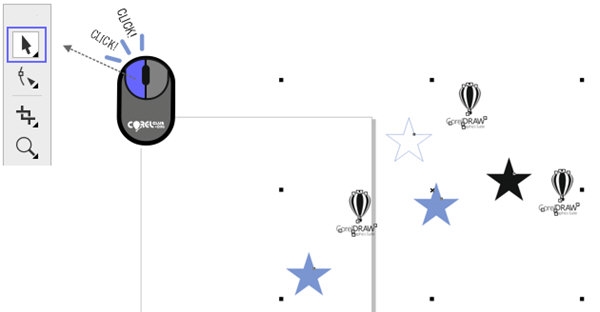 2. ドキュメントと同じサイズの長方形を作成します。マウスを使用して[長方形ツールをダブルクリック]すると、図面内の背景プレートと同じサイズの長方形が自動的に生成されます。
2. ドキュメントと同じサイズの長方形を作成します。マウスを使用して[長方形ツールをダブルクリック]すると、図面内の背景プレートと同じサイズの長方形が自動的に生成されます。
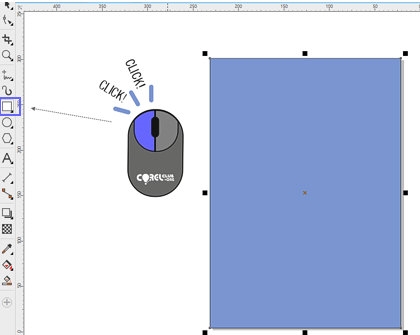 3. ページ選択ダイアログ ボックスを開き、[画面の端にある灰色の境界線をダブルクリック] すると、ページ ダイアログ ボックスがすぐに開き、ページのサイズを変更できます
3. ページ選択ダイアログ ボックスを開き、[画面の端にある灰色の境界線をダブルクリック] すると、ページ ダイアログ ボックスがすぐに開き、ページのサイズを変更できます
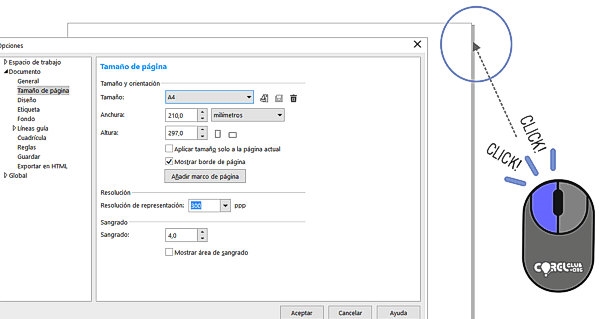 4. すべてのテキストを選択し、[テキスト ツールをダブルクリック] してアートボード内のすべてのテキスト オブジェクトを選択します。 #5. 素早くコピーします。選択ツールを使用してオブジェクトをクリックし、[マウスの左ボタン] を押して選択します。オブジェクトをコピーしたい場所にドラッグし、左ボタンを放す前に [右クリック] すると簡単にコピーできます。
4. すべてのテキストを選択し、[テキスト ツールをダブルクリック] してアートボード内のすべてのテキスト オブジェクトを選択します。 #5. 素早くコピーします。選択ツールを使用してオブジェクトをクリックし、[マウスの左ボタン] を押して選択します。オブジェクトをコピーしたい場所にドラッグし、左ボタンを放す前に [右クリック] すると簡単にコピーできます。
以上がCorelDRAW でマウスを使用するためのヒントの紹介。わずか数ステップで学習できます。の詳細内容です。詳細については、PHP 中国語 Web サイトの他の関連記事を参照してください。